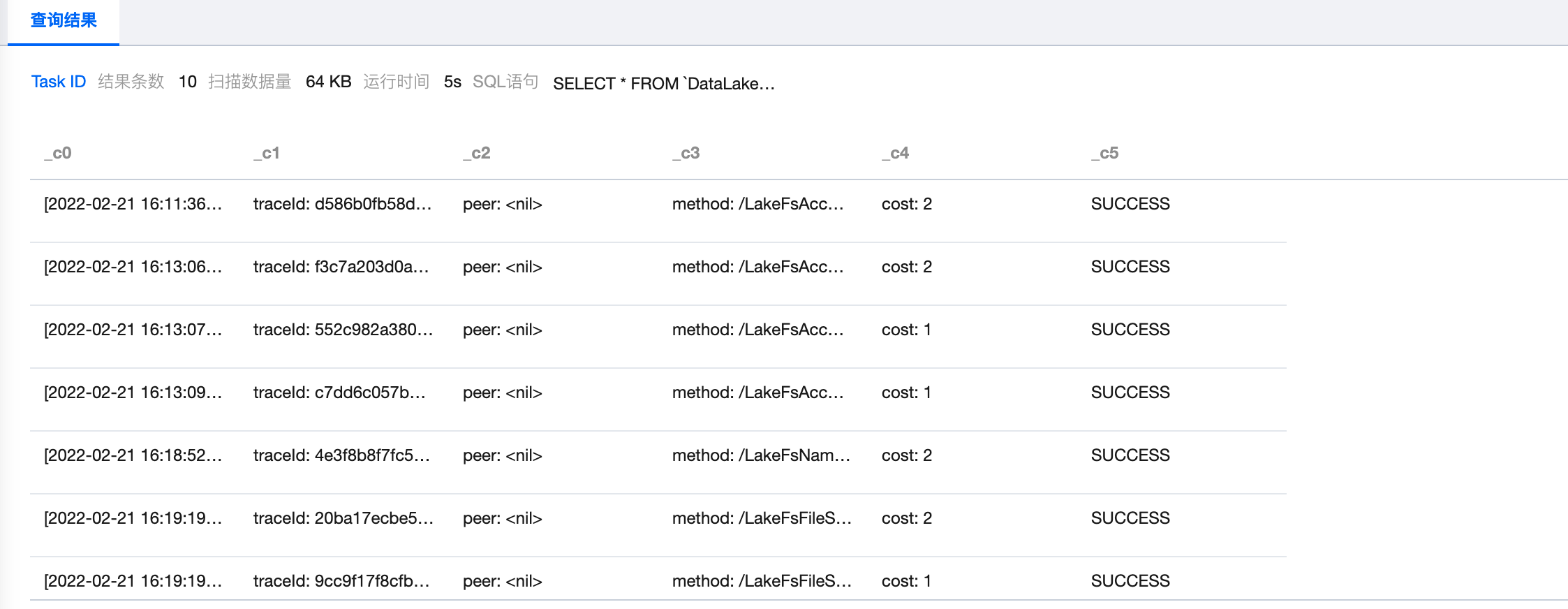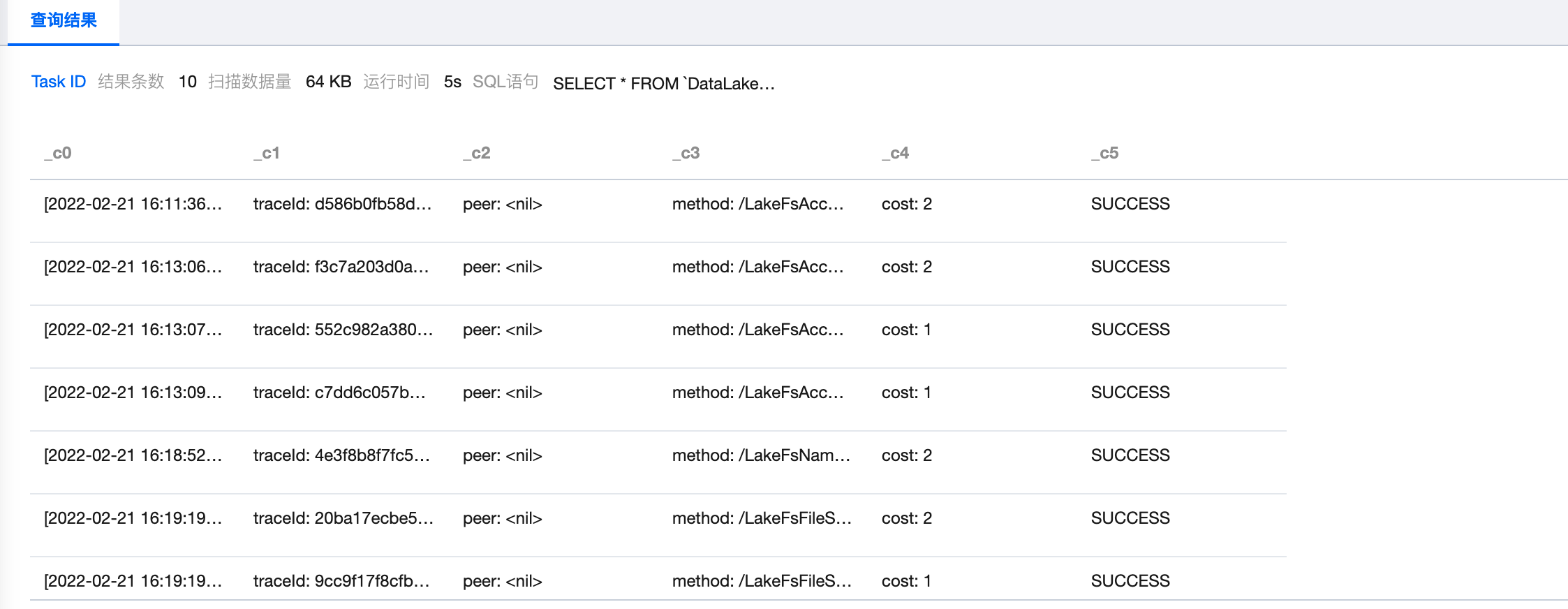数据湖计算
- 操作指南
- 控制台操作介绍
- 数据开发与探索
- 资源管理
- 引擎管理
- SuperSQL 引擎
- 实践教程
- SQL 语法
- SuperSQL 语法
- 统一语法
- DDL 语法
- ALTER TABLE
- DQL 语法
- API 文档
- Making API Requests
- Data Table APIs
- Task APIs
- Metadata APIs
- Service Configuration APIs
- Permission Management APIs
- Data Source Connection APIs
- Data Optimization APIs
- Data Engine APIs
- 通用类参考
- 第三方软件连接DLC操作指南
一分钟入门 DLC 数据分析
最后更新时间:2024-07-17 14:48:55
使用数据湖计算 DLC,您仅需一分钟即可完成对象存储 COS 上的数据分析查询,目前支持 CSV、ORC、PARQUET、JSON、ARVO、文本文件等多个格式。
前置准备
在进行查询前,您需要开通 DLC 内部权限及配置查询结果路径。
步骤1:设置必要 DLC 内部权限
说明:
如果用户已经有权限,或者为主账户管理员,可忽略此步骤。
1. 库表权限:可授予对应的 catalog、database、table,view 等读写操作权限。
2. 引擎权限:可授予计算引擎的使用、监控、修改等权限。
说明:
系统会默认为每个用户开通基于 presto 内核的共享 public-engine,方便您可以快速试用,无需先购买独享集群。
步骤2:配置查询结果路径
首次使用 DLC,需要先配置查询结果路径,配置完毕后,查询结果会保存到该 COS 路径下。
1. 登录 数据湖计算 DLC 控制台,选择服务地域。
2. 左侧导航菜单进入数据探索。
3. 在库表页面下,单击存储配置配置查询结果路径。
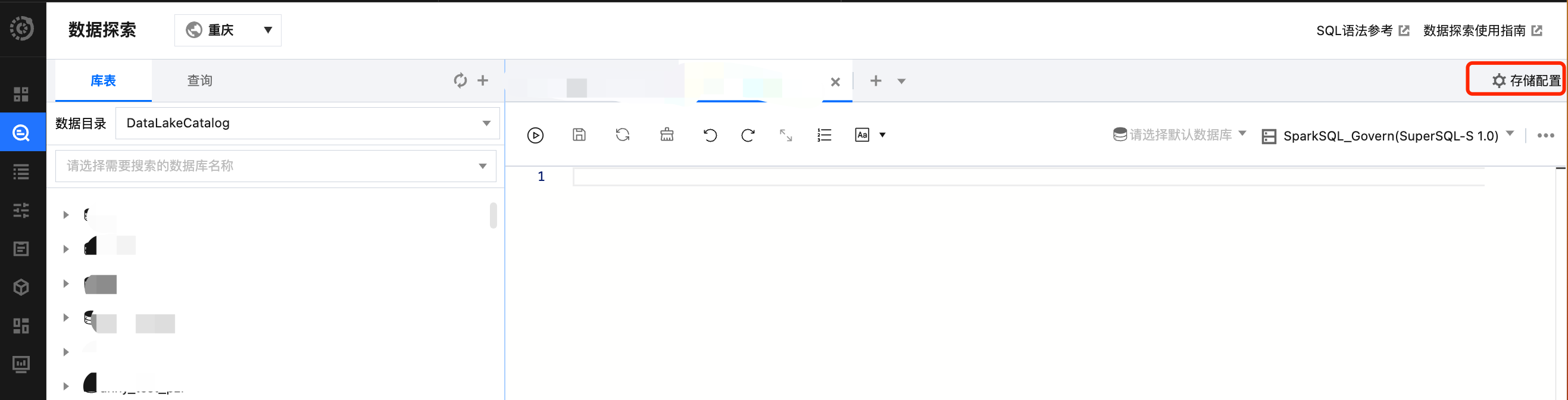
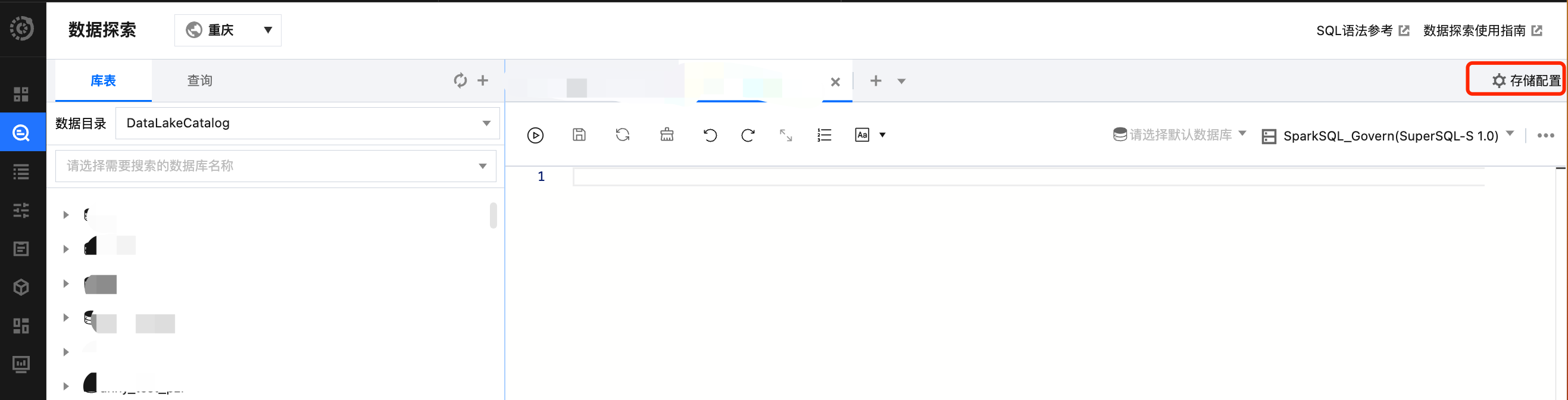
配置查询结果路径。如 DLC 内部存储,将 SELECT 查询结果存储在 DLC 产品内的存储空间,存储底层为对象存储。结果存储有效期为36小时。
如果您的账号中没有可用的 COS 存储桶,可在对象存储控制台创建。
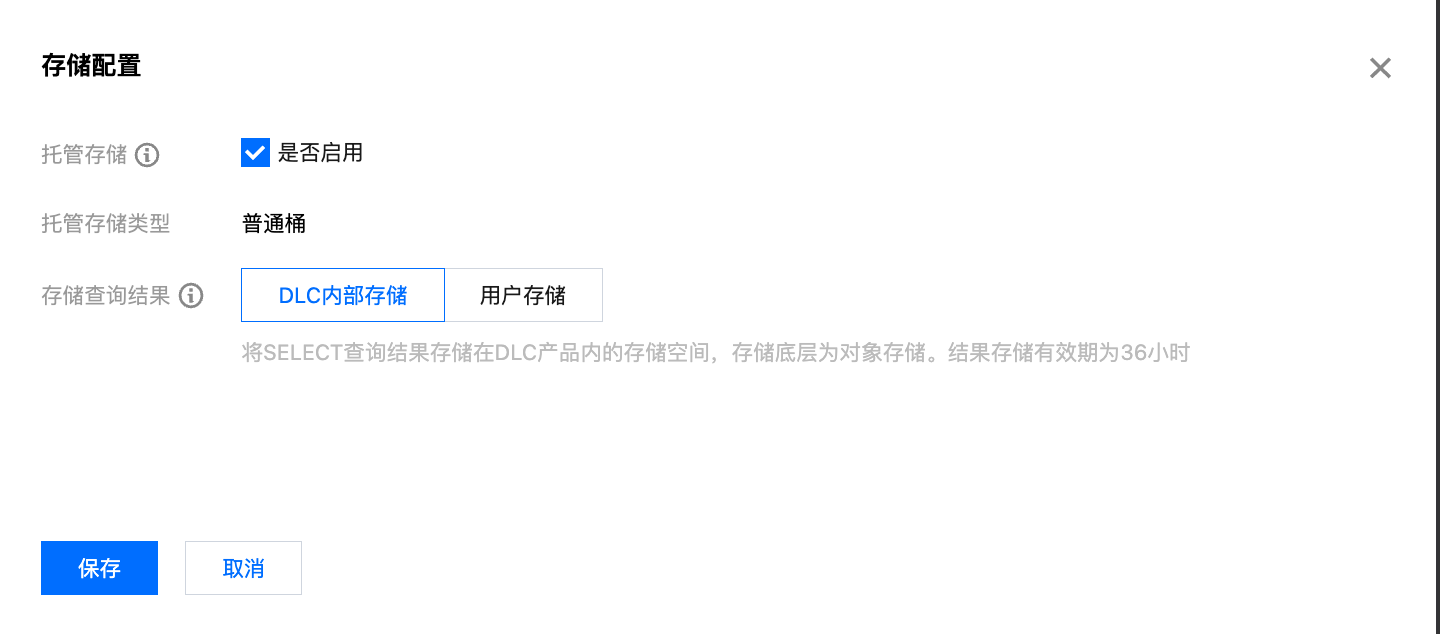
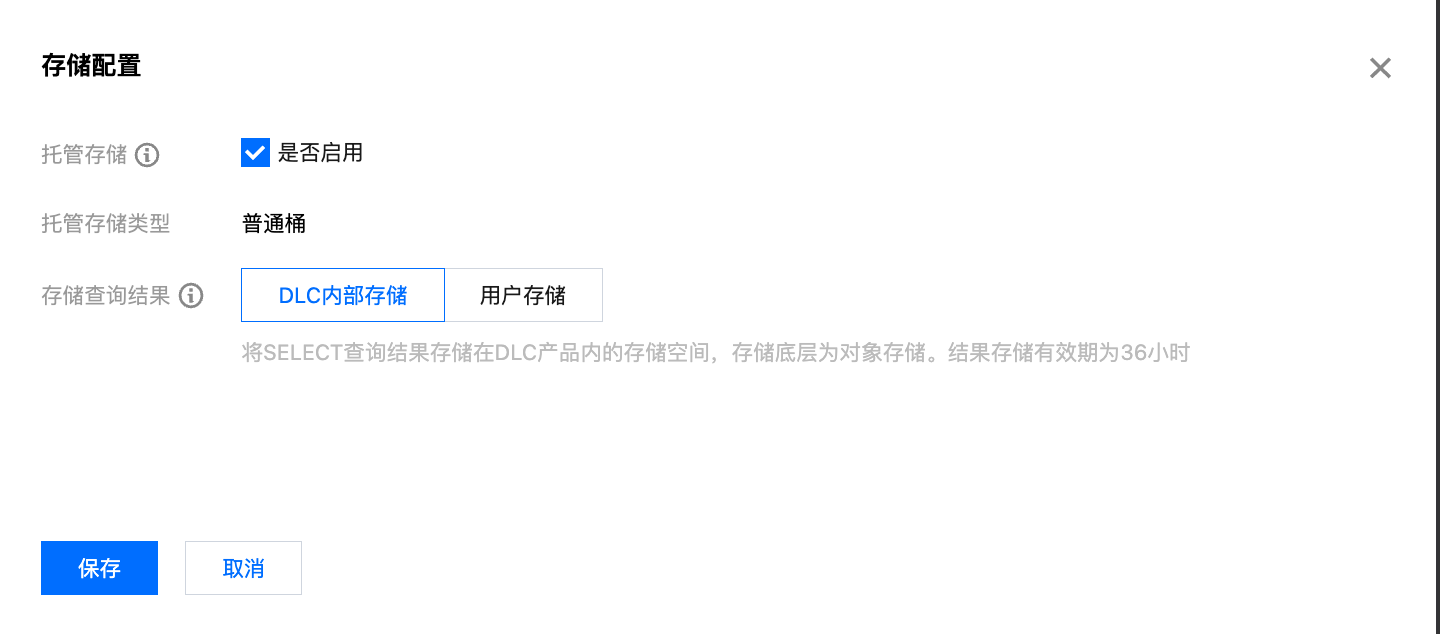
分析步骤
步骤1:创建数据库
如果您对 SQL 语句熟悉,可直接在查询中编写 create database 语句,跳过创建向导。
1. 登录 数据湖计算 DLC 控制台,选择服务地域。
2. 左侧导航菜单进入数据探索。
3. 选择库表,单击“+”,选择创建数据库进行数据库新建。如下图所示:
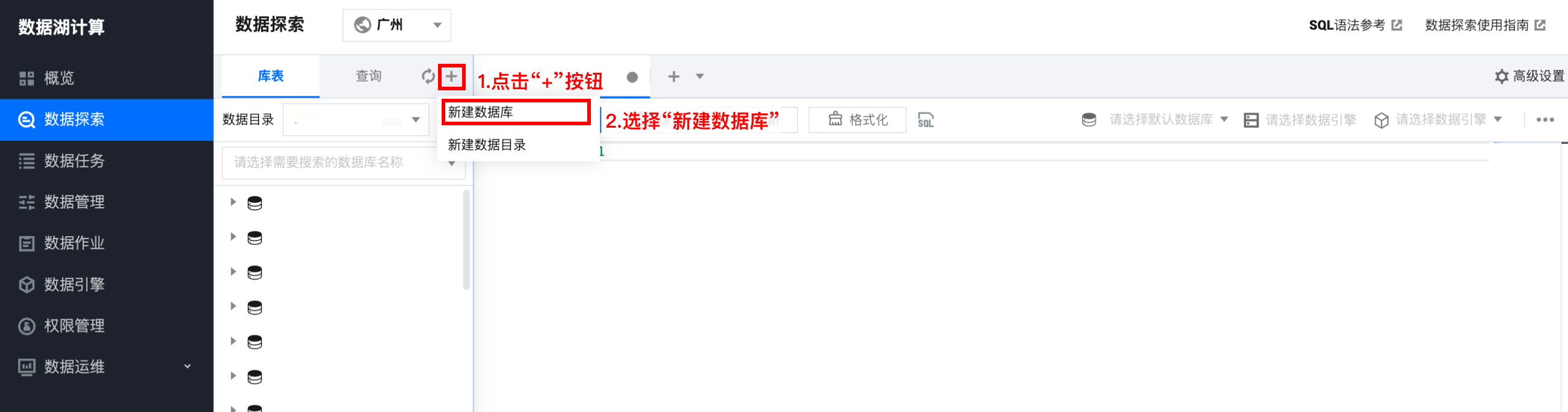
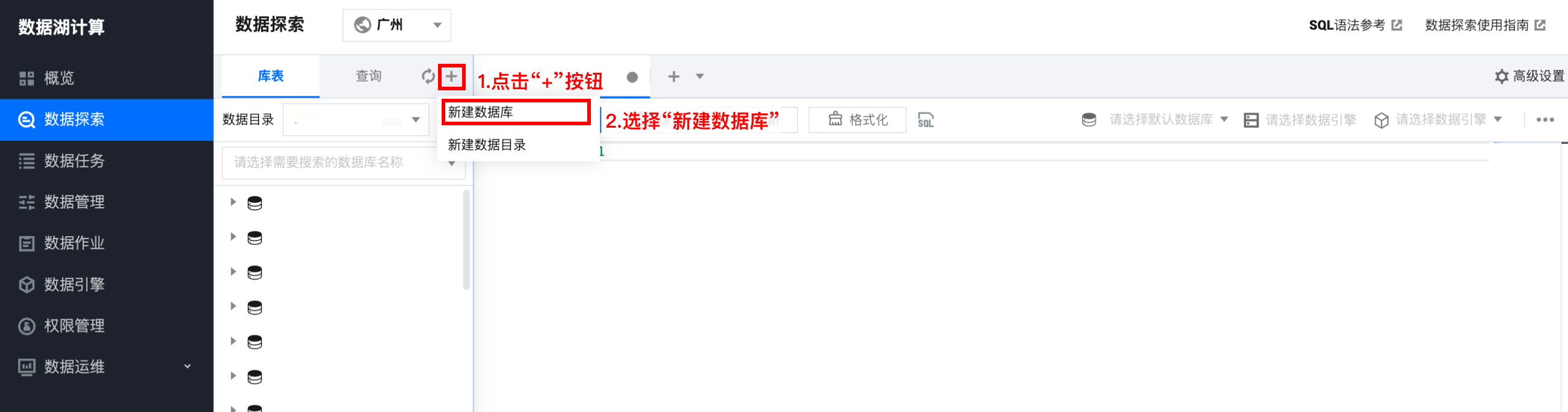
填写数据库名称和描述信息。
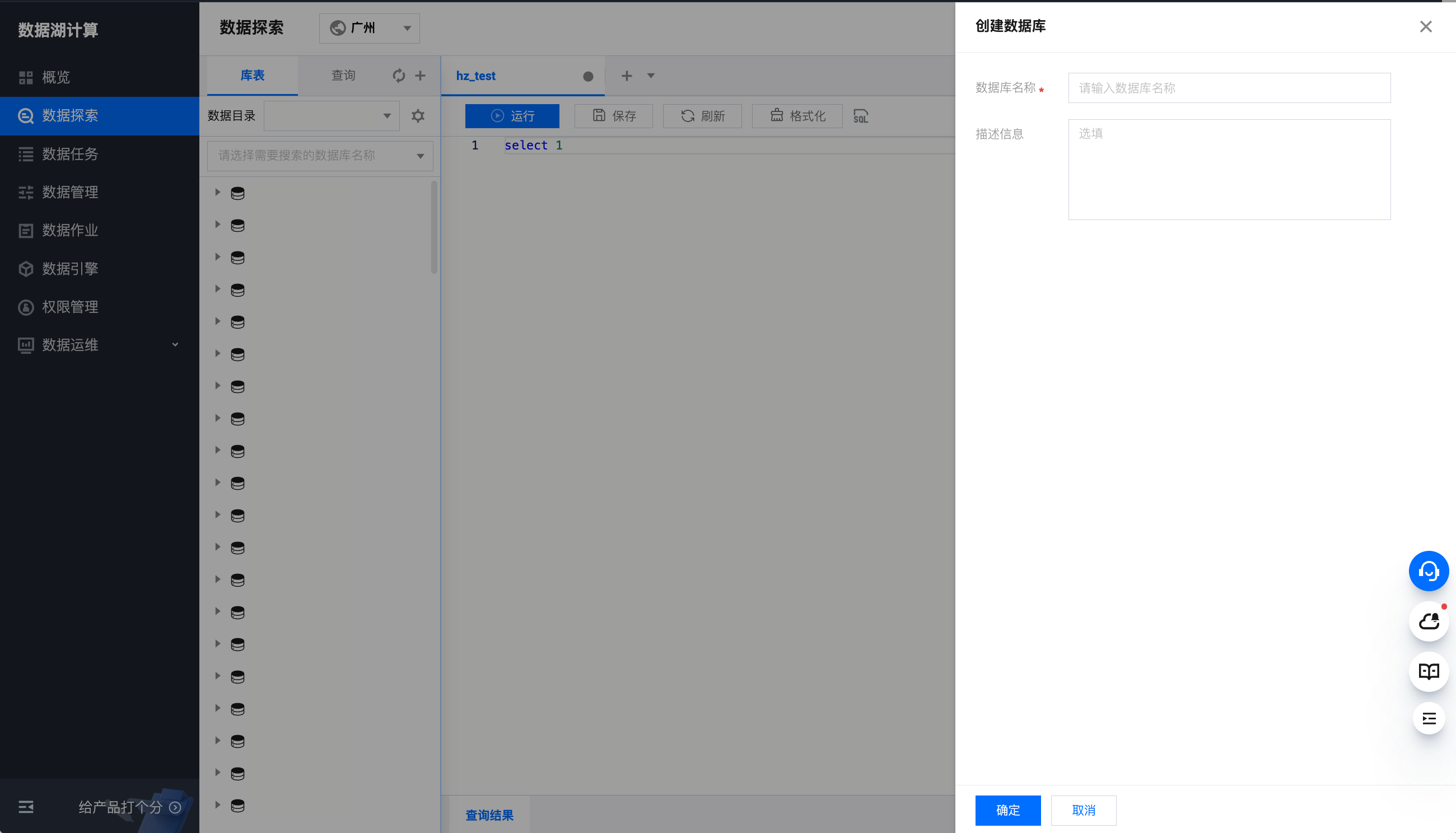
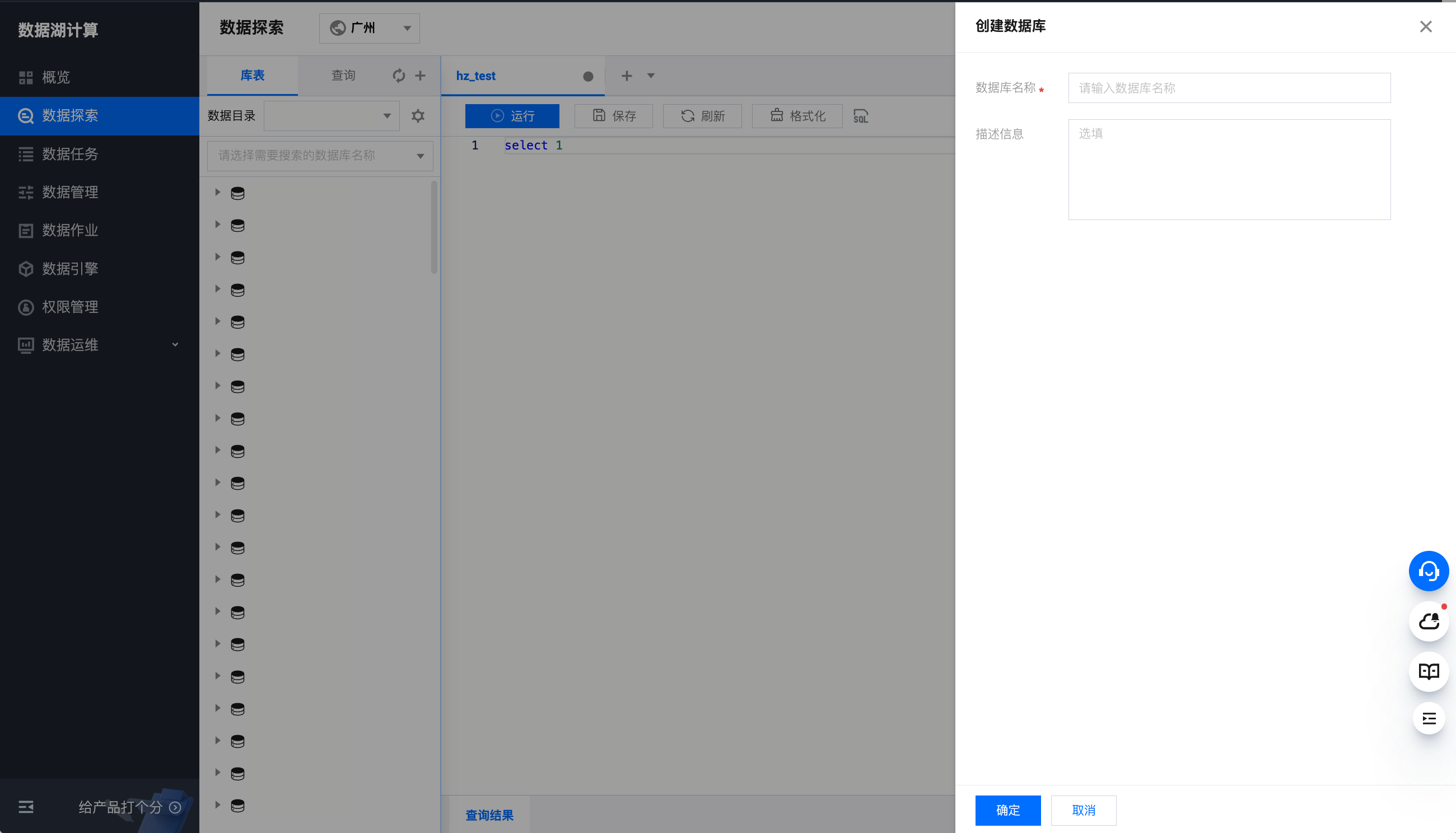
4. 右上角选择执行引擎后,执行生成的 create database 语句,完成建库。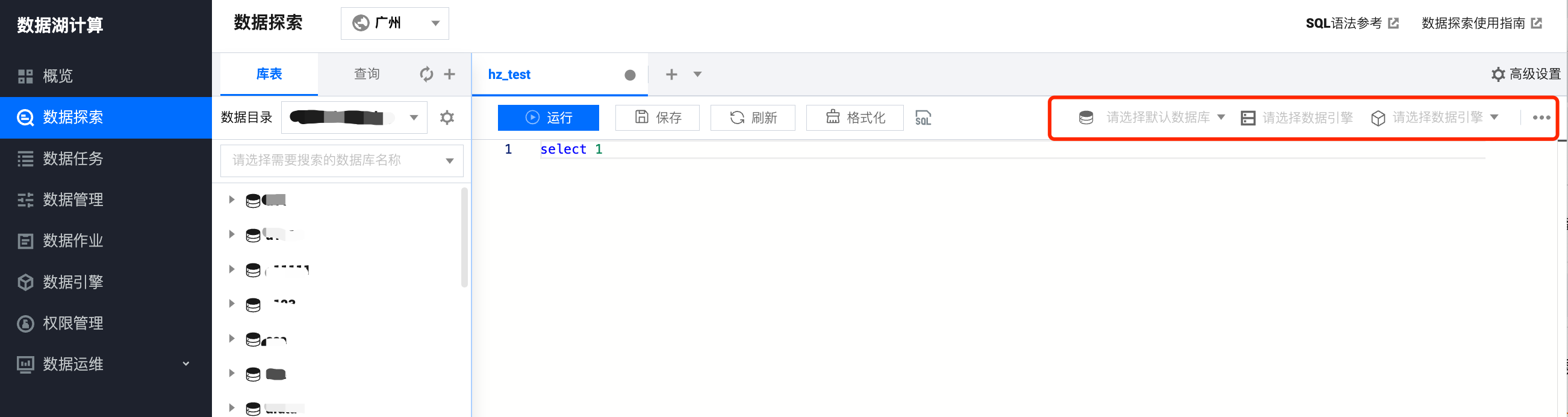
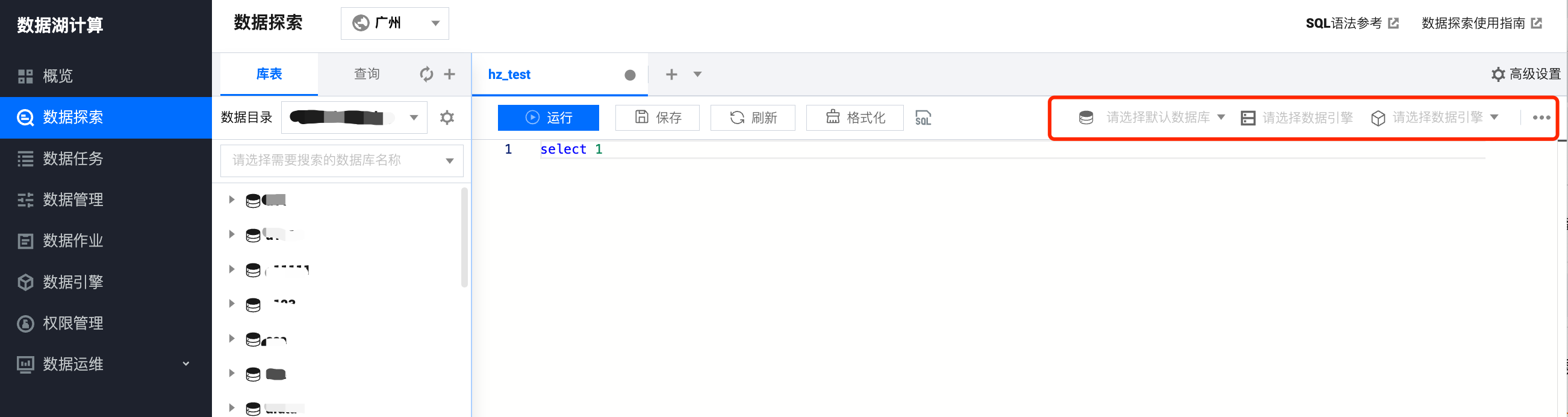
步骤2:创建外表
如果您对 SQL 语句熟悉,可直接在查询中编写 create table 语句,跳过创建向导。
1. 登录 数据湖计算 DLC 控制台,选择服务地域。
2. 左侧导航菜单进入数据探索。
3. 选择库表,选中当前创建的表后,右键单击,选择创建外表。
说明:
外表一般指数据文件放到您自己账号下的 COS 桶,DLC 可以直接建立外表进行分析,无需额外加载数据。基于外表的特性,例如在执行 drop table 等动作时,DLC 并不会删除您的原始数据,只会删除 table 的元信息。
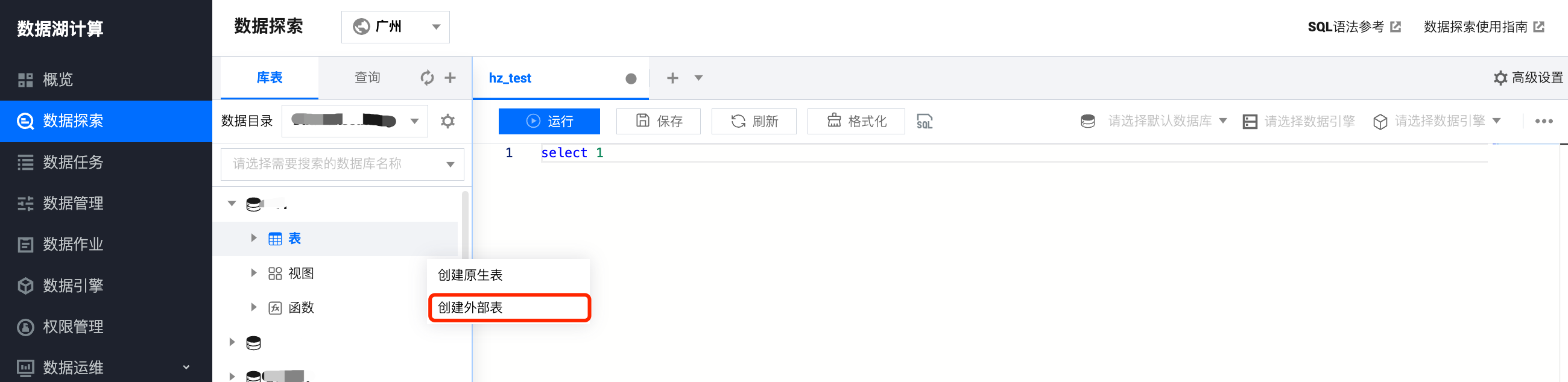
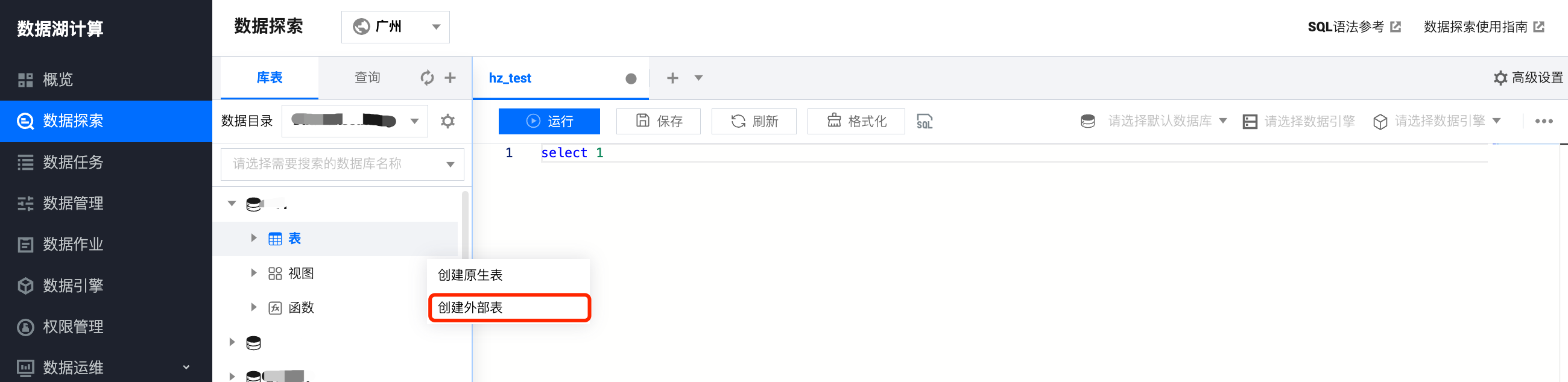
4. 按照向导生成创表语句,按照基本信息 > 数据格式 > 编辑列 > 编辑分区,完成各个步骤。
step1: 选择数据文件存放的 COS 路径(路径必须是 COS 桶下的目录,不能直接建立到 COS 桶),此处也提供快速上传文件到 COS 的快捷方式。操作需具备 COS 相关的权限。
目前DLC支持创建:文本文件、csv、json、parquet、orc、orc、avrd。
说明:
结构推断为建表辅助工具,不能保证100%正确,仍需您进行复查核对字段名、类型是否符合预期,根据实际情况编辑修改为正确的信息。
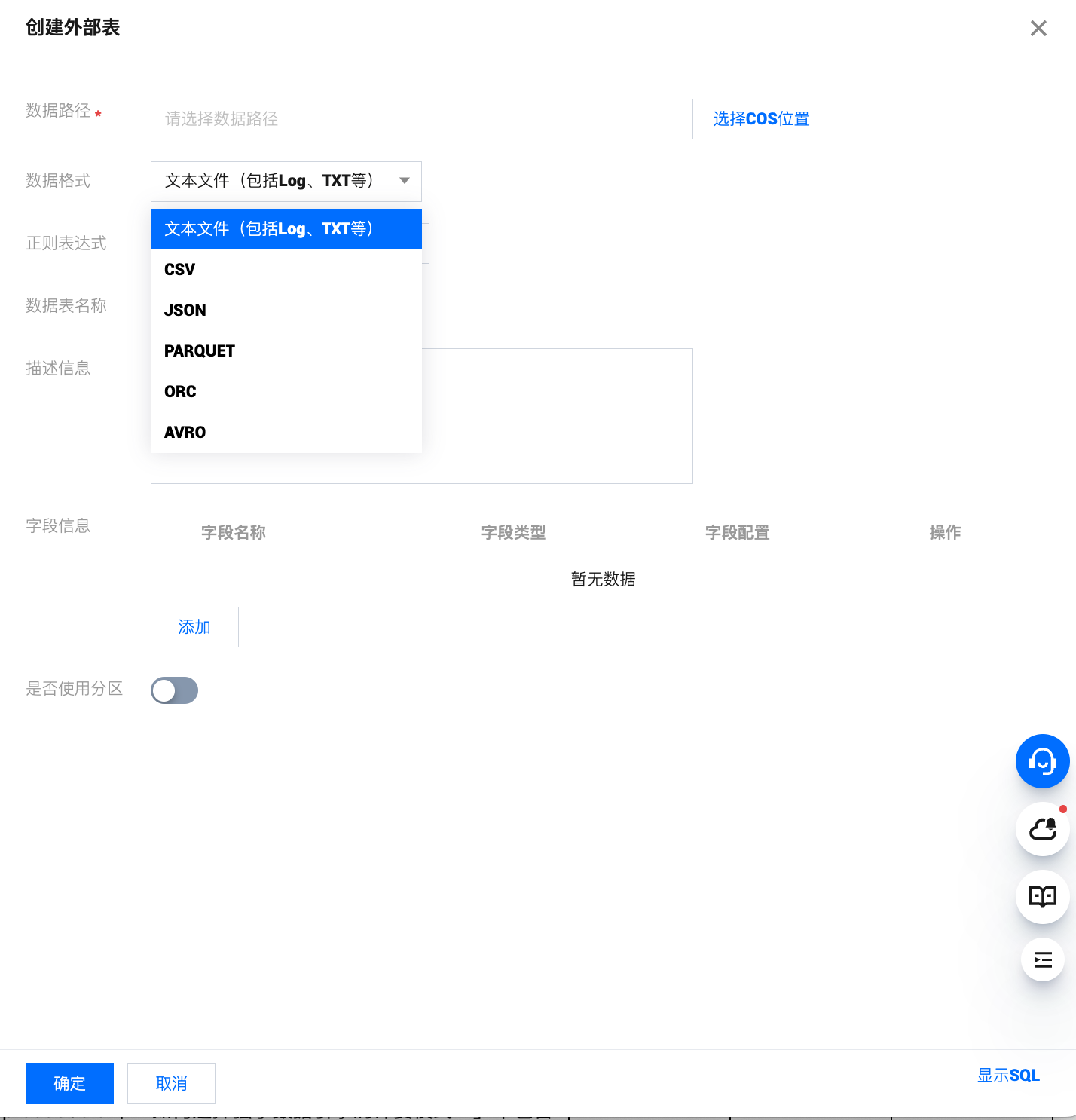
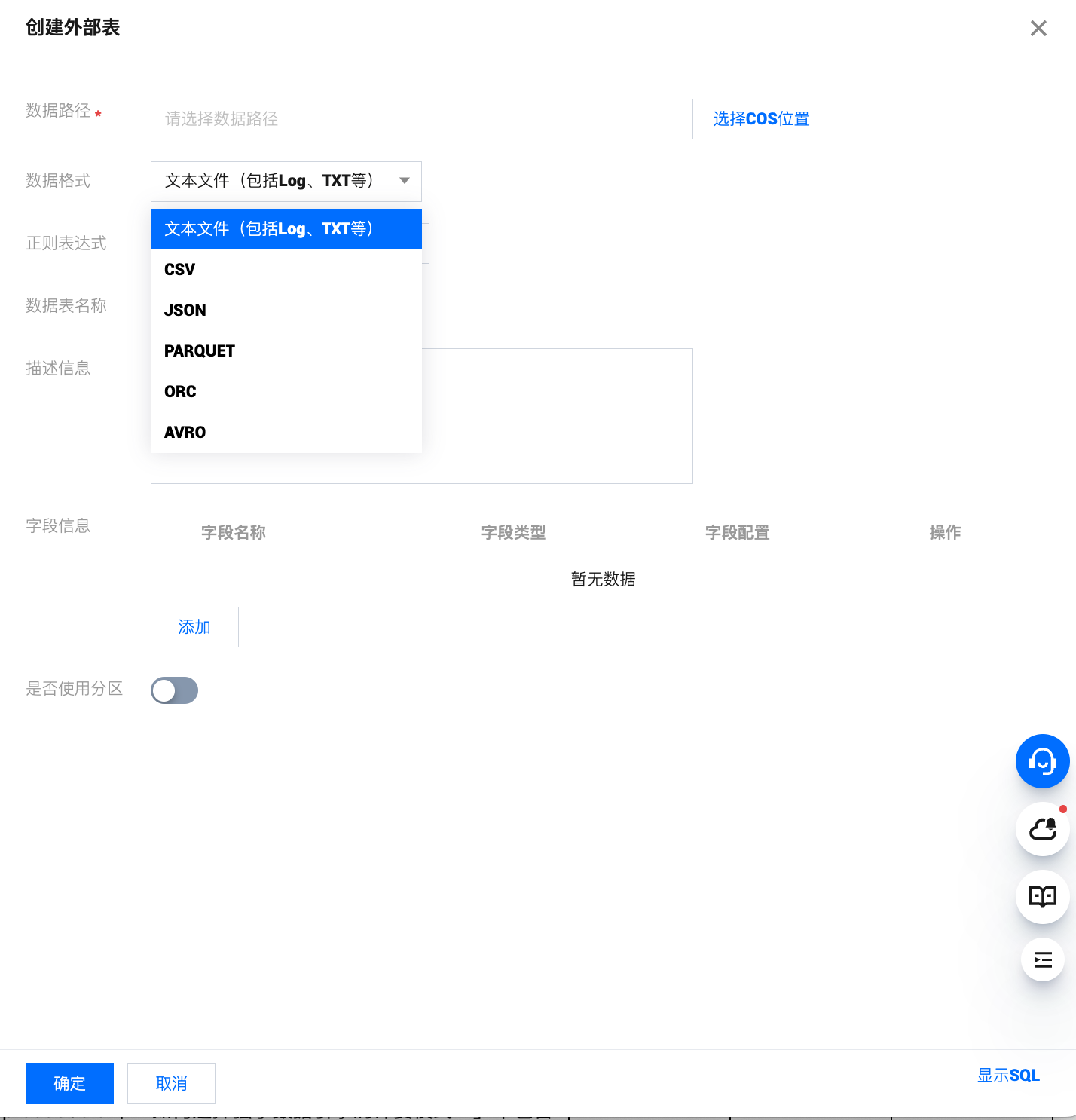
步骤3:执行 sql 分析
数据准备完备后,您就可以开始书写 SQL 分析语句,选择合适的计算引擎,开始数据分析。
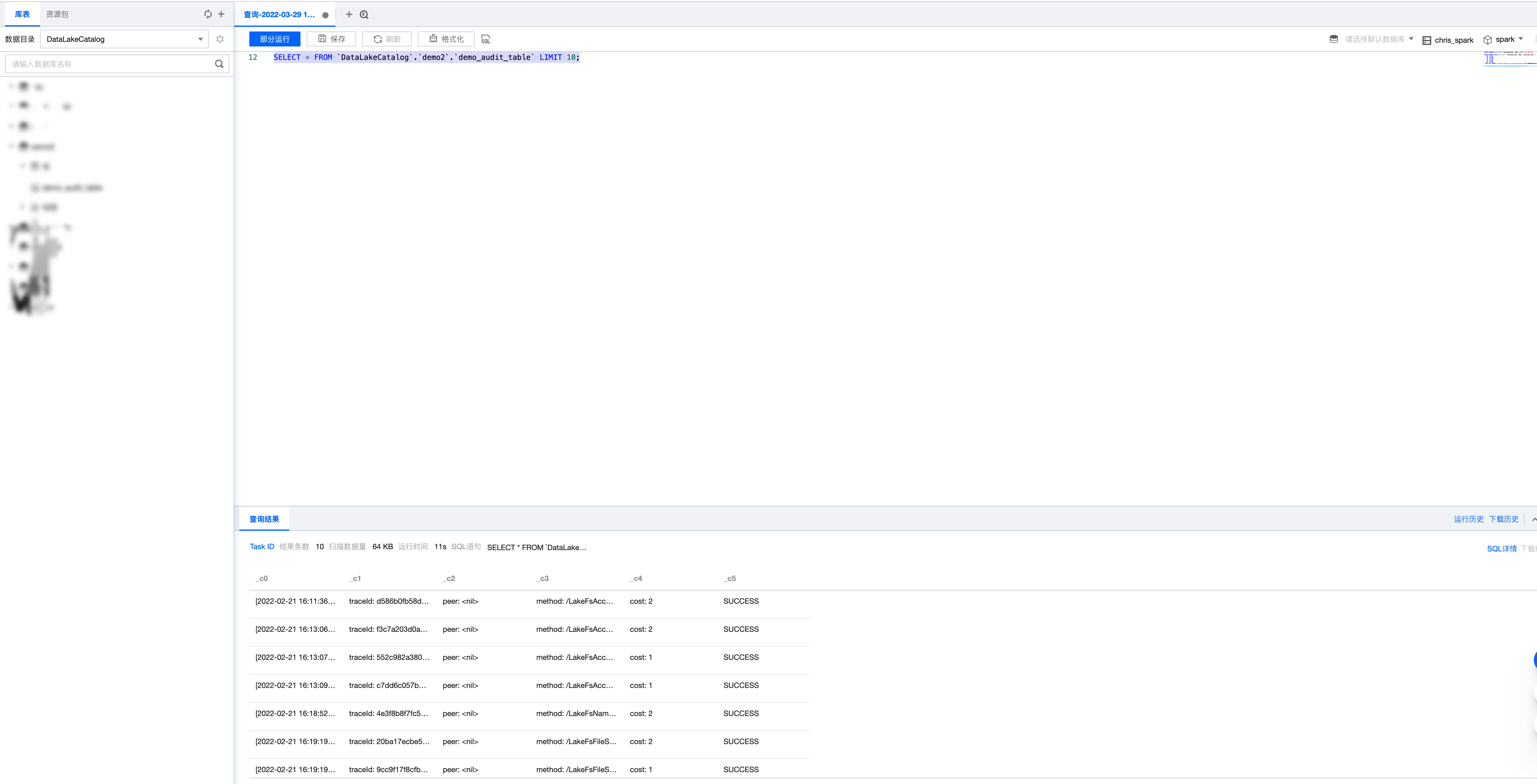
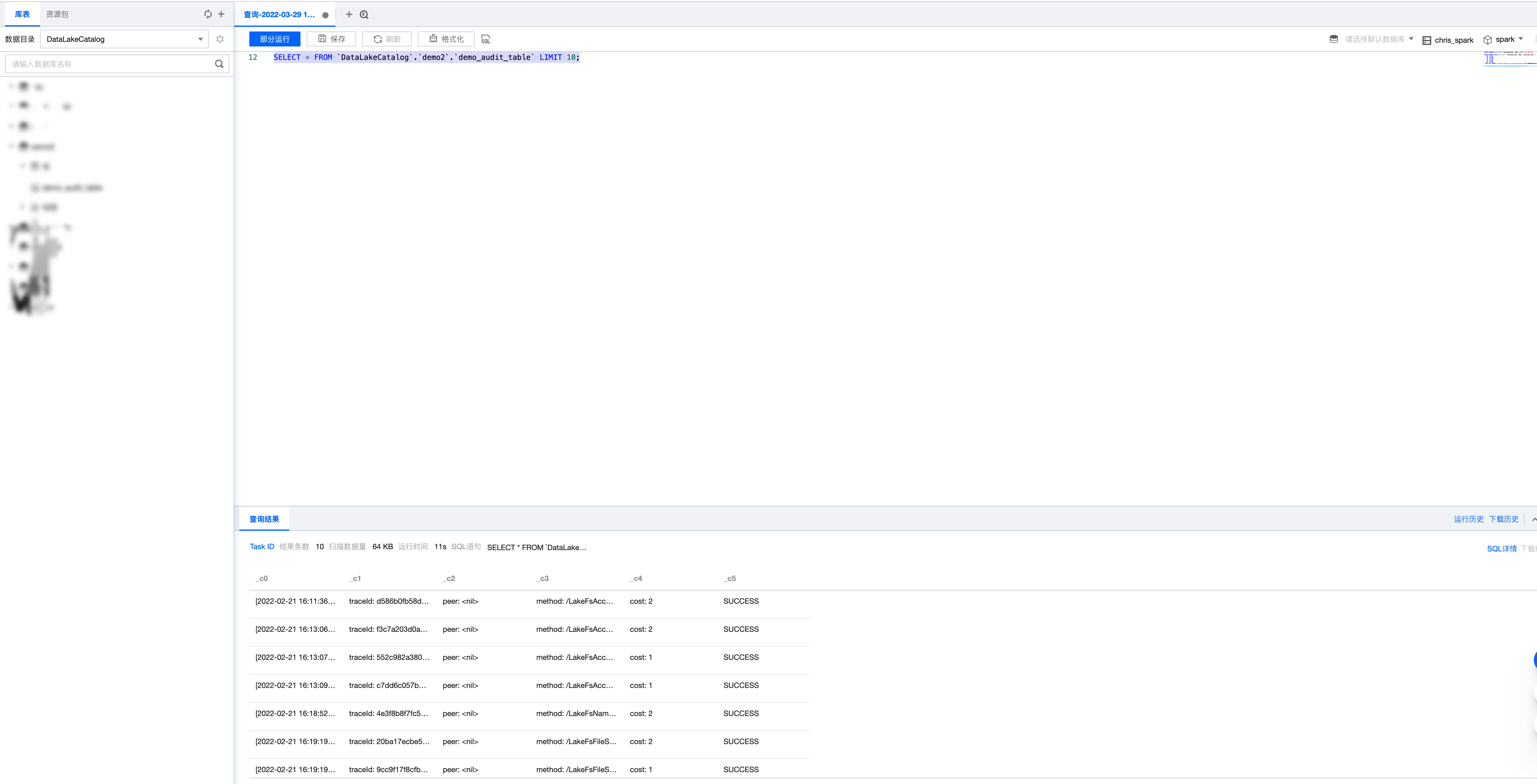
示例
编写数据查询所有结果为 SUCCESS 记录的 SQL 语句,选择计算引擎后执行。
select * from `DataLakeCatalog`.`demo2`.`demo_audit_table` where _c5 = 'SUCCESS'
执行结果如下: